Editor databázy Registry systému Windows je nástroj spravovaný účtom správcu. Ukladá všetky konfigurácie operačného systému a tiež nastavenia programov tretích strán. Pomáha tiež vykonávať všetky administratívne úlohy, ako je pridávanie/odstraňovanie programov, procesov alebo používateľských účtov. Okrem toho je možné overiť používateľský profil z „ Používatelia ” priečinok v “ C: ” adresár s užívateľským profilom v “ Editor databázy Registry “.
V tomto blogu nájdete prehľad spôsobu priraďovania používateľského profilu k priečinkom.
HKEY_USERS | Ako priradiť užívateľský profil k priečinkom?
' HKEY_USERS “ v “ Editor databázy Registry ” obsahuje konfiguračné informácie o aktívnych užívateľoch. Pomocou toho je možné priradiť užívateľský profil prejdením danej série pokynov.
Krok 1: Nájdite používateľské meno
Najprv prejdite na „ Tento počítač > Lokálny disk (C:) > Používatelia “ cestu a zistite svoje používateľské meno:
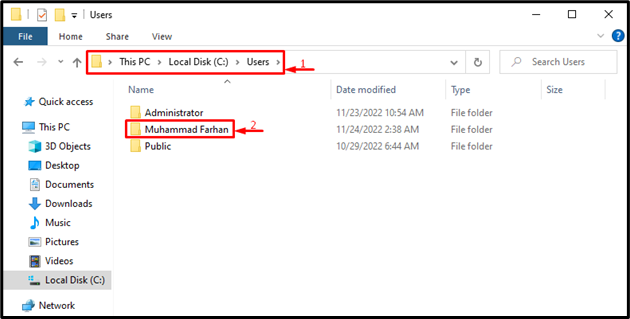
Krok 2: Spustite Editor databázy Registry
Vyhľadajte a otvorte „ Editor databázy Registry “ pomocou ponuky Štart systému Windows:
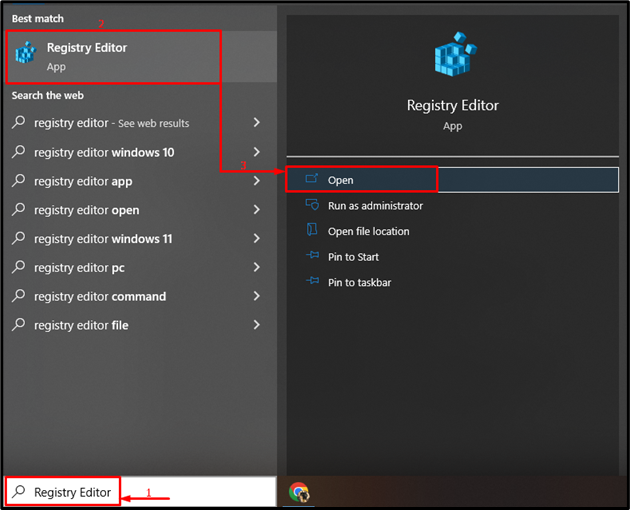
Krok 3: Prejdite na zoznam ProfileList
Prilepte nižšie uvedenú cestu do editora registra, ako je uvedené nižšie, a stlačte „ Zadajte tlačidlo ”:
> Počítač\HKEY_LOCAL_MACHINE\SOFTWARE\Microsoft\Windows NT\CurrentVersion\ProfileList 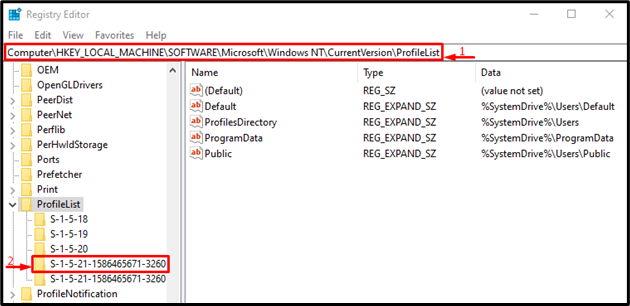
Krok 4: Overte používateľské meno
Vyhľadajte používateľské meno pred „ ProfileImagePath “ a overte ho pomocou používateľského mena umiestneného pomocou prieskumníka Windows (ako v prvom kroku):
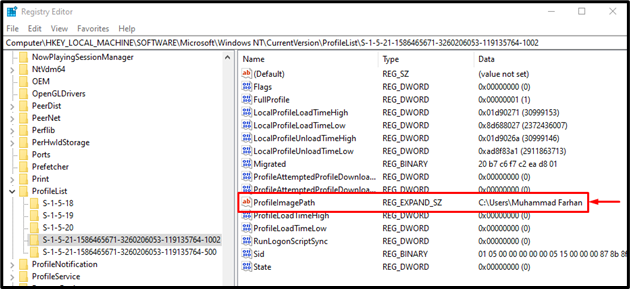
Dá sa pozorovať, že sme úspešne priradili užívateľské profily k priečinkom.
Záver
Používateľský profil k priečinkom možno priradiť pomocou editora databázy Registry systému Windows. Z tohto dôvodu najskôr vyhľadajte svoj používateľský profil v prieskumníkovi systému Windows. Potom spustite „ Editor databázy Registry “ cez ponuku Štart. Skopírujte a prilepte toto ' Počítač\HKEY_LOCAL_MACHINE\SOFTWARE\Microsoft\Windows NT\CurrentVersion\ProfileList “cesta. Teraz hľadajte „ ProfileImagePath ” a overte profil v časti Údaje. Tento článok demonštroval metódy na porovnávanie používateľského profilu s priečinkami.